![]() Disse funksjonene er kun tilgjengelige i standard- og profesjonelle programkonfigurasjoner.
Disse funksjonene er kun tilgjengelige i standard- og profesjonelle programkonfigurasjoner.
La oss gå til katalogen for et eksempel "Ansatte" . I eksemplet har vi bare noen få linjer. Og her, når det er tusenvis av poster i tabellen, vil filtrering hjelpe deg med å forlate bare de nødvendige linjene og skjule resten.
For å filtrere rader, velg først hvilken kolonne vi skal bruke filteret på. La oss filtrere etter "gren" . For å gjøre dette, klikk på "trakt"-ikonet i kolonneoverskriften.
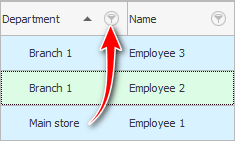
En liste over unike verdier vises, blant dem gjenstår å velge de vi trenger. Du kan velge én eller flere verdier. La oss nå kun vise ansatte fra ' Brench 1 '. For å gjøre dette, merk av i boksen ved siden av denne verdien.
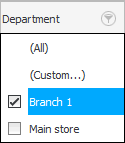
La oss nå se hva som har endret seg.
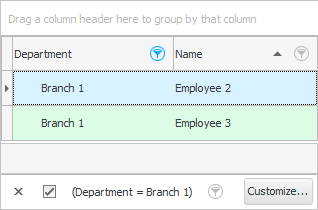
For det første er de eneste ansatte igjen de som jobber i ' Brench 1 '.
For det andre, "trakt"-ikonet ved siden av feltet "gren" er nå uthevet slik at det umiddelbart er tydelig at dataene er filtrert av dette feltet.
Husk at filtrering kan være flere. Du kan for eksempel vise i kundetabellen samtidig "VIP-kjøpere" og bare fra visse byer .
For det tredje, nedenfor "tabeller" et filtreringspanel dukket opp, som inkluderer flere funksjoner samtidig.
Du kan avbryte filteret ved å klikke på "krysset" til venstre.
Du kan fjerne merket for å deaktivere filtrering midlertidig . Dette er nyttig når et komplekst filter er satt som du ikke vil sette en gang til. Derfor kan du vise alle postene igjen, og deretter slå på avmerkingsboksen for å bruke filteret på nytt.
Og hvis filteret endres, vil det på dette stedet fortsatt være en rullegardinliste med en historikk over filterendringer. Det vil være enkelt å gå tilbake til forrige datavisningstilstand.
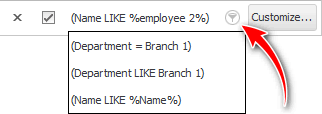
Du kan vise filtertilpasningsvinduet ved å klikke på knappen " Tilpass... ". Dette er et vindu for å kompilere komplekse filtre for forskjellige felt.
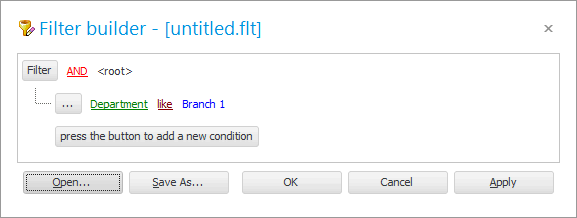
Dessuten kan et komplekst filter som er kompilert én gang, " lagres ", slik at det senere enkelt kan " åpnes " og ikke kompileres igjen. Det er spesielle knapper for dette i dette vinduet.
![]() Her kan du se flere detaljer om hvordan du bruker
Her kan du se flere detaljer om hvordan du bruker ![]() stort filterinnstillingsvindu .
stort filterinnstillingsvindu .
![]() Det er også
Det er også ![]() lite filterinnstillingsvindu .
lite filterinnstillingsvindu .
![]() Se hvordan du kan bruke
Se hvordan du kan bruke ![]() filterstreng .
filterstreng .
![]() Se den raskeste måten å sette et filter på
Se den raskeste måten å sette et filter på ![]() etter gjeldende verdi .
etter gjeldende verdi .
Se nedenfor for andre nyttige emner:
![]()
Universelt regnskapssystem
2010 - 2024